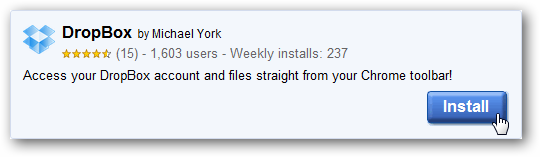Tillbaka i maj 2016 meddelade Dropbox på sin officiella blogg att den nu har en halv miljard användare. Det är många människor, vilket också innebär att det troligtvis lagras mycket information i den här molntjänsten som du inte vill att andra ska se. Om du är en av de 500 miljoner är det dags att säkra ditt konto.
Välj ett starkt lösenord
Vänta, hoppa inte över det här avsnittet! Jag vet att du har hört detta en miljon gånger, men det finns en anledning: det är viktigt. Om du använder något galen-svagt lösenord spelar det ärligt ingen roll vad du gör, eftersom ditt konto redan är halvvägs till att komprometteras. Så använd ett starkt lösenord!
RELATERAD: Varför du ska använda en lösenordshanterare och hur du kommer igång
Men det är inte allt. Ju mer komplexa ditt lösenord, desto säkrare är det, så jag rekommenderar att du använder en lösenordsgenerator och manager som LastPass. Inte bara kan du använda det här verktyget för att skapa starka, i princip otänkbara lösenord, men du kan sedan använda det för att lagra dessa lösenord. På så sätt behöver du bara komma ihåg ditt huvudlösenord i stället för de dussintals lösenord du använder för olika webbplatser. Som sagt, LastPass är min favorit, men det finns andra där ute. Utforska dina alternativ och välj sedan det som är bäst för dig.
För att ändra ditt Dropbox-lösenord, logga in först på Dropbox-webbplatsen. Därifrån, klicka på din lilla avatar i det övre högra hörnet och välj "Inställningar."

Inställningsmenyn öppnas i en ny flik - klicka på fliken "Säkerhet". Det första alternativet i den här menyn är "Ändra lösenord." Klicka på det.
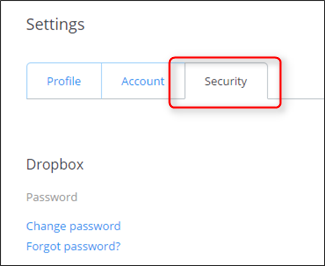
Du måste först mata in ditt gamla lösenord innan du väljer ett nytt, så fortsätt och gör det. Välj nu ett bra, starkt lösenord!

Använd tvåstegsverifiering
Återigen, detta är något du kanske har hört, men är oerhört viktigt - om tvåstegsverifiering är ett alternativ, bör du använda det, inga frågor ställs!
RELATERAD: Vad är autentisering med två faktorer och varför behöver jag det?
Om du inte är bekant med tvåstegsverifiering(även vanligtvis kallat tvåfaktorautentisering), det är ett andra säkerhetslager för ditt konto. Inte bara behöver du ditt lösenord för att logga in, utan du måste också ange en kod som skickas till din telefon - se till att de, även om någon på något sätt fick ditt lösenord, inte skulle kunna logga in (om de inte 'd också stulit din telefon). Du kan välja mellan ett par olika sätt att få den här koden: antingen via textmeddelande till ditt telefonnummer eller genom att använda en autentiseringsapp som Google Authenticator eller Authy. Medan det är helt upp till dig rekommenderar jag att du går med en app som Authy.
Allt som sagt, så här ställer du in allt.
När du är inloggad på Dropbox-webbplatsen, klicka på din avatar i det övre högra hörnet och välj sedan "Inställningar".
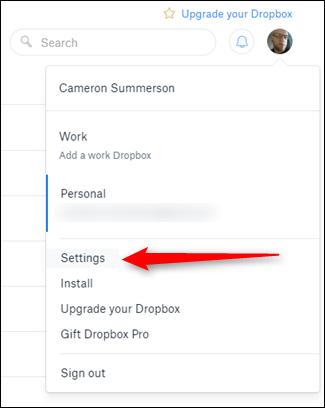
Klicka på fliken "Säkerhet" i menyn Inställningar.

Precis under avsnittet Lösenord ser du avsnittet "Tvåstegsverifiering". Klicka på "Aktivera" - en dialog visas, klicka på "Komma igång" för att ... väl, komma igång.

Ange ditt nuvarande lösenord i nästa dialogruta.

På nästa skärm kommer du att be den metod där du får säkerhetskoder - igen, jag rekommenderar att du går med en mobilapp som Authy, eftersom den är säkrare.

Om du väljer att använda en autentiseringsapp visar nästa skärm en QR-kod - skanna bara den här koden från autentiseringsappen på din telefon.

Om du väljer att bara använda din telefon anger du istället ditt telefonnummer. Om du ställer in en autentiseringsapp kan du välja att ange ditt telefonnummer som säkerhetskopia.
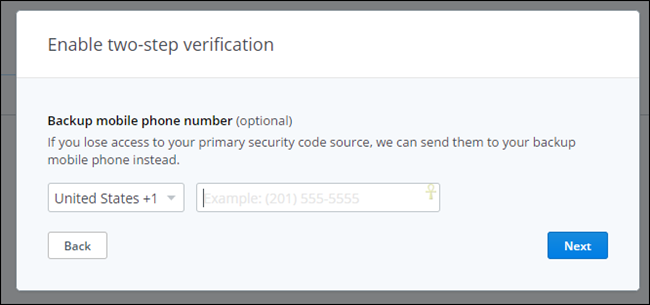
Slutligen kommer du att verifiera att du verkligen har tillgångtill koderna genom att ange den aktuella koden - antingen från din autentiseringsapp eller från textmeddelandet som automatiskt kommer att skickas till dig med detta steg.
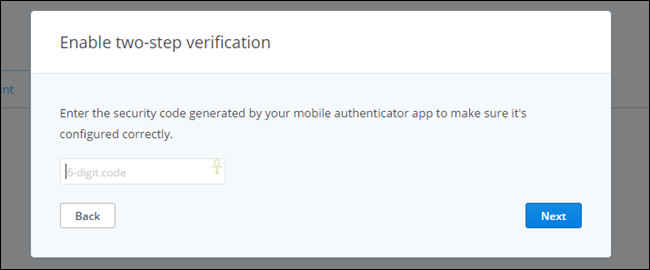
Det kommer också att ge dig en lista med tio reservkoder - förvara dessa på ett säkert ställe, i fall du någonsin blir låst ur ditt konto och inte har tillgång till din telefon.
Hantera dina aktuella sessioner, länkade enheter och länkade appar
RELATERAD: Hur man aldrig tappar filer lagrade i Dropbox och andra filsynkroniseringstjänster
Om du har använt Dropbox ett tag är du detkommer att vilja ta en titt på avsnittet nedan i tvåstegsverifiering i Dropbox Security-menyn - det är här du ser aktuella sessioner, enheter länkade till ditt Dropbox-konto och appar du har gett åtkomst till.
I grund och botten, här kommer du bara att görasäker på att allt är i ordning - om äldre enheter du inte längre har fortfarande listas här, gå vidare och radera dem. Du behöver inte tillåta åtkomst till någonting du inte har!

Samma sak gäller verkligen appar - om du inte använder något, återkalla dess åtkomst. Lätt som en plätt. Gör detta regelbundet för att hålla en ren lista.

Avancerade användare: Kryptera dina känsliga Dropbox-filer
Alla dessa säkerhetsåtgärder hjälper inte omDropbox själv misslyckas med att säkra ditt konto, eller om någon annan får åtkomst till din smartphone eller en dator med dina Dropbox-filer på dem. För att skydda dig själv och se till att dina känsliga filer förblir säkra kan du kryptera filerna du lagrar i ditt Dropbox-konto. För att få tillgång till de krypterade filerna måste du känna till krypteringslösenordet - vem som helst utan krypteringsnyckeln ser bara slumpmässiga, jumlade nonsensdata. Det värsta de kan göra är att ta bort dina data, men du bör ha en säkerhetskopia ändå.
RELATERAD: Hur du säkrar känsliga filer på din dator med VeraCrypt
Dropbox själv erbjuder inget sätt att kryptera dinfiler, men det finns flera sätt att göra det själv. Många geeks föredrar att skapa en VeraCrypt-volym och lagra den i deras Dropbox-konto. Om du letar efter något mer användarvänligt med mobilappar är BoxCryptor också en utmärkt lösning. Linux-användare kan kolla EncFS för att själva göra krypteringen - EncFS inspirerad BoxCryptor.

Det är verkligen allt som finns för att låsa dinDropbox-kontot är tätt. Det tar inte alls alls att få allt konfigurerat och säkert, så jag rekommenderar starkt att du tar dig tid att göra det - det är väl värt en halvtimme att köra igenom det här för att se till att dina data är säkra!